Настройка ad hoc в Windows для использования в Ubuntu и iPod Touch
Всетаки я решил написать про настройку ad hoc в Windows, так как уже несколько раз настраивал и каждый раз забываю как настраивать. Можете считать что эта заметка для меня самого.
Да, меня пока жаба душит покупать новый роутер с поддержкой Wi-Fi.... :)
Настройка Windows
Убедитесь что ваше wi-fi устройство поддерживает ad hoc. Это можно сделать в "Диспетчер устройств" (Win+Pause/Break -> Оборудываение -> Диспетчер устройств), найдите своё устройство и посмотрите его свойства, найдите там пункт ad hoc. Если его там нет, то почитайте руководство к вашему компьютеру/wi-fi карте и т.д.

Теперь, заходим в "Сетевые подключения" (см. картинку выше) и кликните правой клавишей мыши по "Подключение по локальной сети", далее "Свойства" и перейдите во вкладку "Дополнительно", после пометьте галочкой "Разрешить другим пользователям сети использовать подключение к Интернету данного компьютера" (см. картинку ниже).
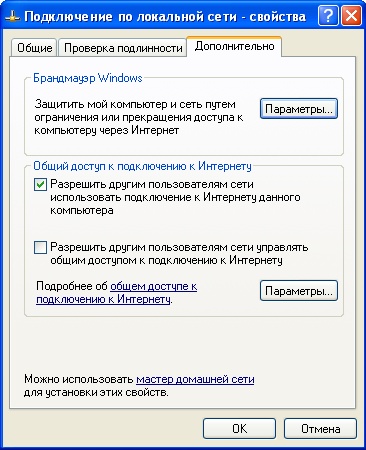
Теперь жмите "OK" и кликните правую клавишу мыши на "Беспроводное сетевое соединение", далее "Свойства" и войите в "Свойства: Протокол интернет (TCP/IP)", укажите в качетве "IP-адрес" - "192.168.0.1", а в качестве "Маска подсети" - "255.255.255.0", после чего жмите "OK".
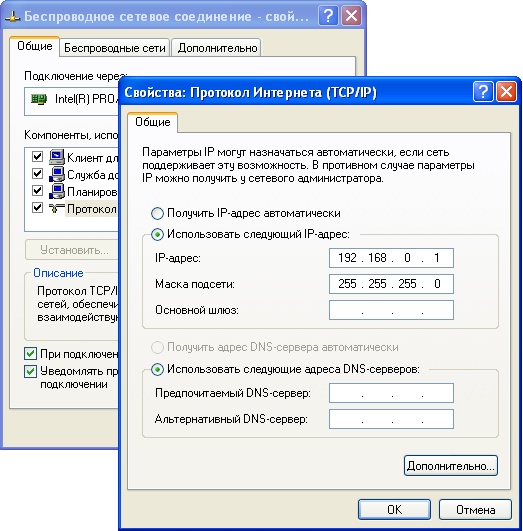
Теперь перейдите во вкладку "Беспроводные сети", нажмите "Добавить", далее как на картинке введите произвольное имя SSID, укажите "Проверка подлинности" - "Совместная", в качестве "Шифрование данных" - WEP и укажите свой ключ сети.
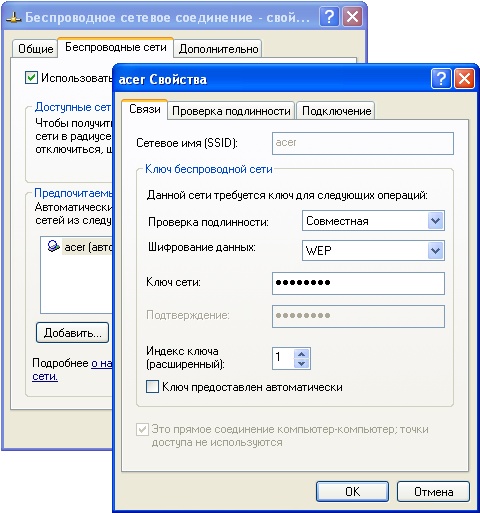
Теперь все готово, запускайте "Беспроводное сетевое соединение" и приступайте к настройки Ubuntu/iPod.
Настройка Ubuntu
Заходим в "Network Connections", нажимаем "Add" и заполняем поля, SSID который мы уже казывали ранее, Mode - "Ad-hoc" и переходим в следующую вкладку.
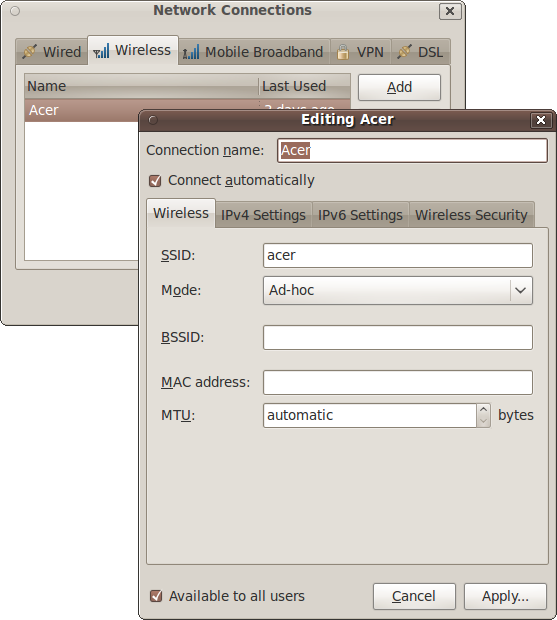
Теперь мы во вкладке "IPv4 Settings", добавляем адрес (жмем по "Add") и вводим:
- IP-адрес: 192.168.0.4
- Маска подсети: 255.255.255.0
- Шлюз (Gateway): 192.168.0.1
И вводим адрес DNS сервера: 192.168.0.1.
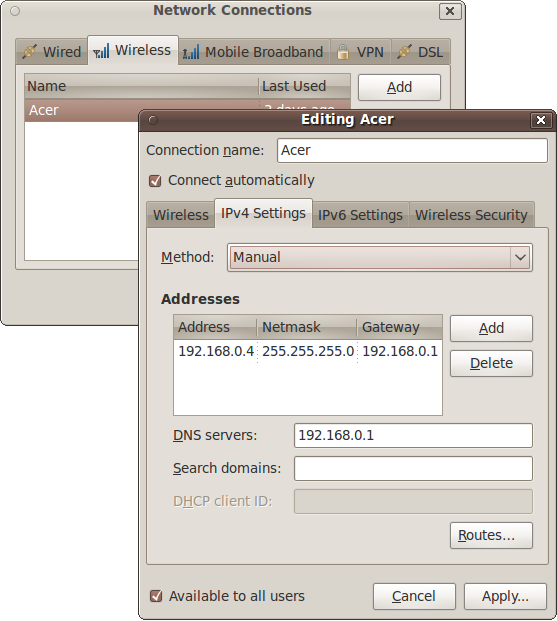
Теперь входим во вкладку "Wireless Security" и указываем тип шифрования и сам ключ.
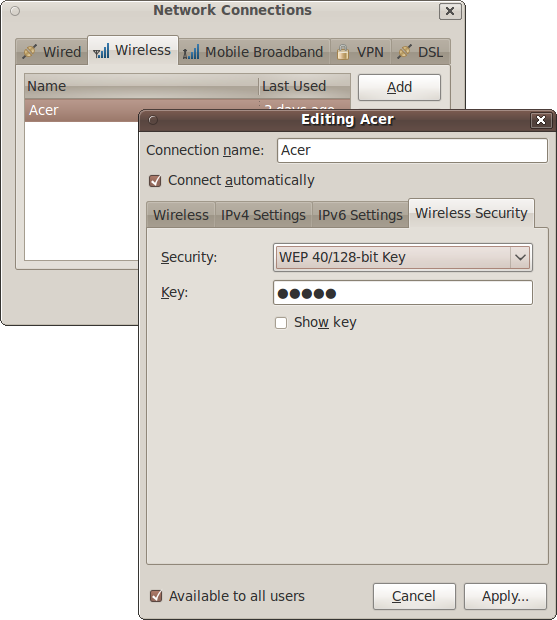
Настройка iPod Touch
Тут все намного проще, заходим в настройки iPod, далее Wi-Fi:
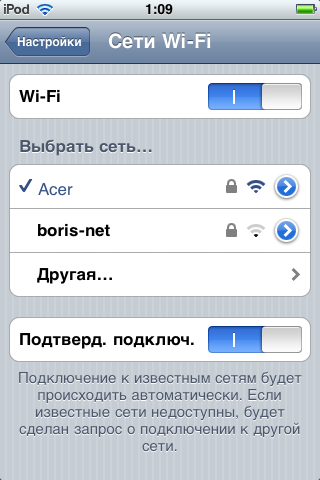
Если у вас нет созданной вами сети, то жмем на "Другая..." и вводим данные. В качестве имени введите ваш SSID, а в качестве "Безопасность" - WEP и вводим пароль от нашей сети.
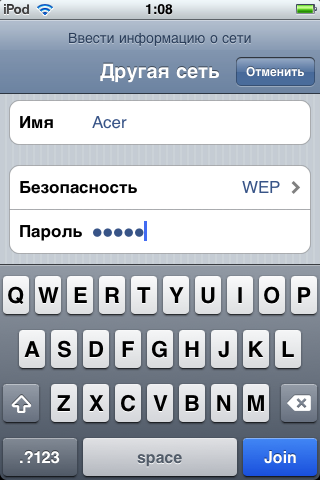
Теперь нажимаем по созданной нами сети и переходим во вкладку "Статичн.". Вводим данные как на скриншоте, а именно:
- Адрес IP: 192.168.0.3
- Маска подсети: 255.255.255.0
- Маршрутиризатор: 192.168.0.1
- DNS: 192.168.0.1

Ну вот и все, если что-то не получится - пишите комментарии, помогу и дополню статью.
Комментарии
WEP?
Насколько я помню WPA нельзя использовать в ad hoc. По крайней мере в винде нельзя выбрать WPA...
Для Windows 7 есть замечательная программа Connectify, которая может автоматически выдавать IP-адреса подключаемым устройствам.
У меня Windows XP и для нее я тоже думаю не составляет проблем сделать DHCP, только зачем когда 2 компьютера? :)
Чтобы не менять TCP/IP-настройки при подключении к другой WiFi-сети.
При подключении к другой сети - у нее будут свои настройки, по дефолту dhcp ;)
Не знаю, как в Ubuntu, но если бы подключался компьютер с Windows, то каждый раз пришлось бы переключаться на "Получать IP-адрес автоматически" при подключении к нормальной сети.
А еще в Windows 7 можно использовать WiFi-адаптер в режиме Access Point с WPA2, не знаю правда, заслуга ли это Connectify. Так что XP пора уже закопать :)
Да, в Windows нет нормального Network менеджера, однако там есть "Альтернативное подключение" или как-то так...
Windows 7 конечно хороша, но XP у меня лицензионный, а тратится на Windows 7 для старого ноута как-то не хочется, тем более придется делать апгрейд ноута... Лучше тогда купить новый ноут с 7-кой сразу, но нафиг он мне не нужен, у меня есть нормальная Ubuntu ;)
Оставьте свой комментарий